HDMI - очень популярный метод подключения устройств вывода к ПК, но иногда вы можетеПолучены некоторые ошибки в видео или аудио части ПК.
если выНайдено после недавнего обновления Windows или драйверовHDMI-телевизор не обнаруживается Windows 10/11, то принимает ли он при подключении телевизора к ПК через порт HDMIнет сигналаОшибка?Не волнуйтесь, многие пользователи Windows 10/11 уже сообщили об этой проблеме.
Содержание:
Ноутбук не может распознать телевизор как источник звука (HDMI)
Windows 10/11 не распознает кабель HDMI, подключенный к моей видеокарте.Теперь это не проблема с видеокартой, потому что моя вторичная видеокарта работает правильно и также подключена к порту DVI видеокарты.
Некоторые другие пользователи сообщили:«Я также обновил все драйверы и окна, но в настройках дисплея он определяет только мой главный компьютерный монитор.Телевизор распознает вход HDMI, но отображает "Нет сигнала".
Windows 10/11 не может обнаружить второй монитор или HDMI-телевизор, обычно это вызвано проблемой установки графического драйвера, который устарел и несовместим с текущей версией Windows. Вам необходимо обновить или переустановить графический драйвер последней версии, которую может решить программа. Эта проблема.
ПК с Windows 10/11 не обнаруживает второй монитор, Вот несколько решений, которые помогут вам решить эту проблему.Однако наиболее частой причиной этой проблемы является наиболее вероятный графический драйвер.И используйте последнюю версию для обновления или переустановки графического драйвера, чтобы решить проблему.
在 繼續 之前
- Убедитесь, что кабели HDMI на обоих концах правильно подключены (порт HDMI видеокарты ПК и порт HDMI телевизора).
- Кроме того, просто отсоедините кабель HDMI от телевизора, а затем снова подключите его.
- Попробуйте использовать другой новый кабель HDMI, чтобы убедиться, что ваш кабель HDMI неисправен.
- После подключения компьютера к телевизору с помощью кабеля HDMI просто убедитесь, что на пульте ДУ телевизора выбран правильный порт HDMI.(Поскольку большинство телевизоров имеют несколько портов HDMI с именами HDMI1, HDMI2 и т. Д.)
- Одновременно на клавиатуре нажмитеОкна 徽標ключ иPв то же время.
- Щелкните Копировать.
- Если копирование не работает, попробуйте переключиться на расширения.
- После этого проверьте, может ли Windows обнаружить ваш телевизор.
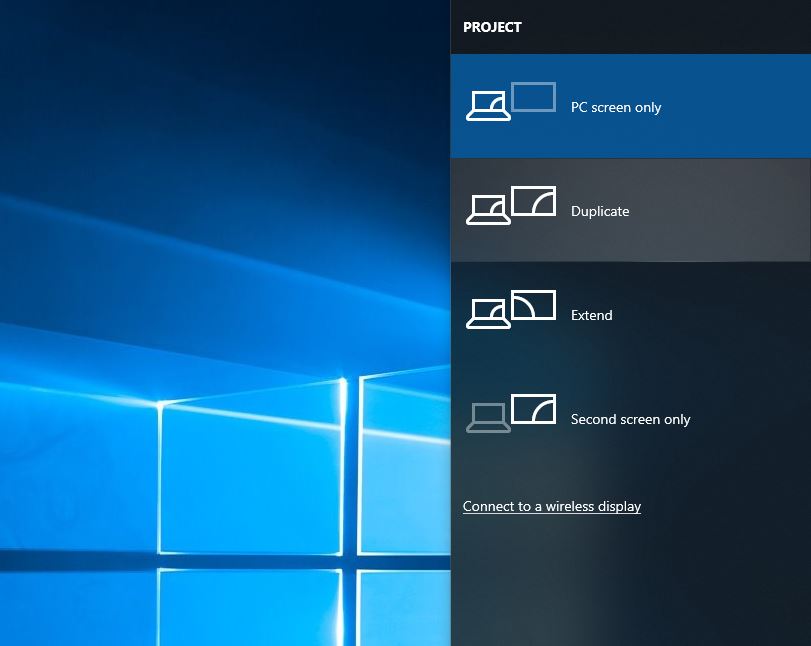
Запустите средства устранения неполадок оборудования и устройств
- Откройте «Панель управления» и нажмите « Система и безопасность".
- Введите «устранение неполадок» в поле поиска в верхнем левом углу и нажмите Устранение неполадок.
- Нажмите " Оборудование и звук".
- Нажмите на Оборудование и оборудование , Затем щелкните Следующий шаг.
- Это найдет все проблемы, связанные с неработающим портом HDMI, а затем исправит их автоматически.
Откатить графический драйвер
Как упоминалось ранее, эта проблема в основном вызвана проблемами с графическим драйвером.Если проблема возникла после последнего обновления драйверов, мы рекомендуемВернитесь к драйверу видеокарты и проверьте, помогает ли он подключить телевизор через HDMI.
Откат видеокарты
- Печать + X, нажмите «Диспетчер устройств».
- Дважды щелкните адаптер дисплея и выберите графическое устройство, указанное под ним.
- Щелкните правой кнопкой мыши на графическом устройстве и выберите «Свойства».
- Выберите вкладку Драйвер, а затем выберите Откатить драйвер.
- Следуйте инструкциям на экране, чтобы завершить процесс отката.
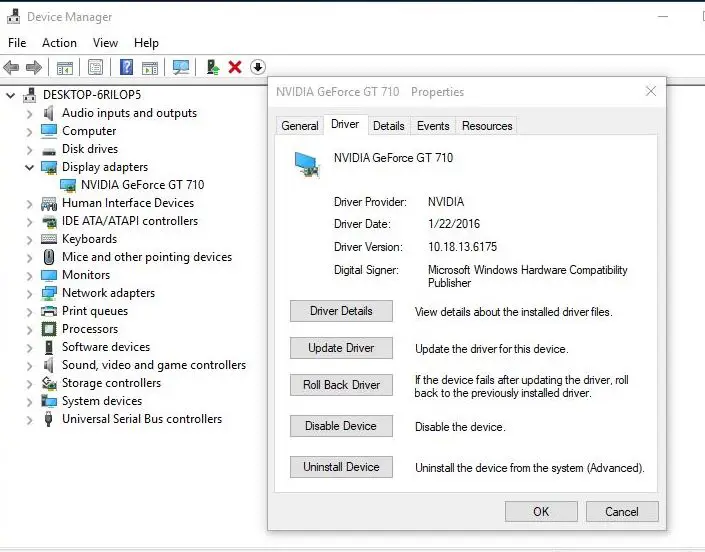
Примечание:Если вы недавно обновили драйвер видеокарты до последней версии, доступна только опция «Откатить драйвер».
После выполнения вышеуказанных шагов перезапустите окно, попробуйте подключиться к телевизору и проверьте, помогает ли это.
Обновите или переустановите драйвер дисплея (графики)
Если параметр «Откатить драйвер» недоступен, выполните следующие действия, чтобы обновить драйвер дисплея до последней версии.Сделай это
- Нажмите Windows + R, введитеdevmgmt.msc,затемНажмите наКонечно.
- Это откроет диспетчер устройств и перечислит все установленные драйверы.
- Дважды щелкните, чтобы отобразить сушилку, выберите ниже список的 Графическое устройство.
- 右鍵 單擊 Графическое устройствоИ выберите Обновить драйвер
- На следующем экране выберите «Автоматический поиск обновленного программного обеспечения драйвера».
- Windows проверяет наличие последней доступной версии драйвера дисплея.
- Если они найдены, Windows автоматически загрузит и установит их для вас.
- После перезапуска Windows и попытки подключить телевизор HDMI, надеюсь, это поможет.
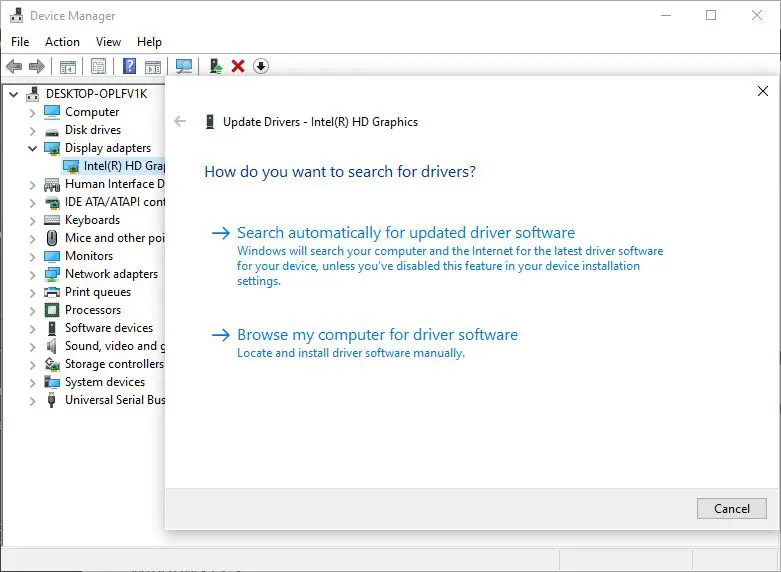
Переустановите графический драйвер
Если Центр обновления Windows не устанавливает никаких драйверов, рекомендуется вручную переустановить последнюю версию драйвера дисплея.Для этого откройте Диспетчер устройств, щелкните правой кнопкой мыши установленный графический драйвер и выберите «Удалить».
Перезагрузите Windows, чтобы полностью удалить программный драйвер из системы.Теперь загрузите драйверы видеокарты с веб-сайта производителя графики, а затем установите их.Сообщите нам об этой помощи или вам нужна дополнительная помощь?

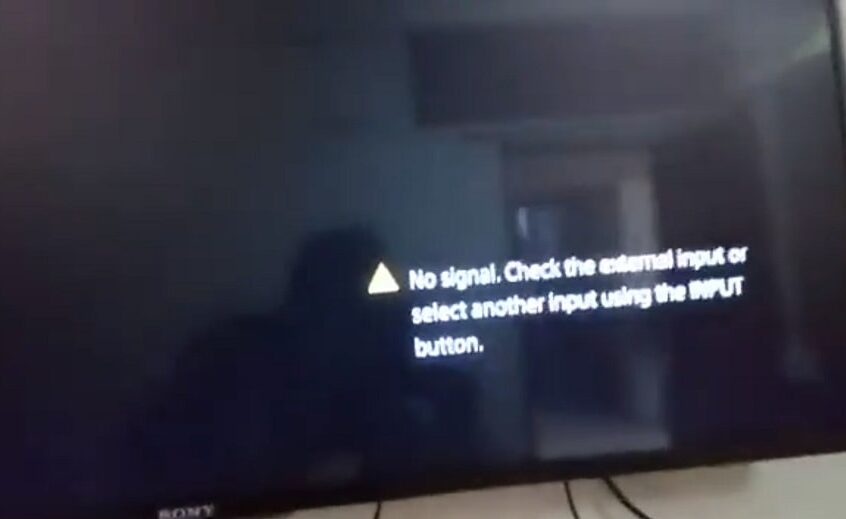




![[Исправлено] Microsoft Store не может загружать приложения и игры](https://oktechmasters.org/wp-content/uploads/2022/03/30606-Fix-Cant-Download-from-Microsoft-Store.jpg)
![[Исправлено] Microsoft Store не может загружать и устанавливать приложения](https://oktechmasters.org/wp-content/uploads/2022/03/30555-Fix-Microsoft-Store-Not-Installing-Apps.jpg)
